Hàm RANK.EQ – Hàm trả về thứ hạng của một số trong một danh sách các số, trả về thứ hạng cao nhất khi nhiều giá trị cùng 1 thứ hạng trong Excel
Bài viết dưới đây giới thiệu tới các bạn hàm RANK.EQ – 1 trong số những hàm nằm trong nhóm hàm thống kê rất được ưa dùng trong Excel.
Mô tả: Hàm trả về thứ hạng của một số trong một danh sách các số với kích cỡ của số đó nằm trong mối tương quan với các giá trị khác. Nếu nhiều giá trị có cùng 1 thứ hạng -> hàm trả về thứ hạng cao nhất. Hàm hỗ trợ từ phiên bản Execl 2010 trở đi.
Cú pháp: RANK.EQ(number,ref,[order])
Trong đó:
– number: Giá trị muốn tìm thứ hạng, là tham số bắt buộc.
– ref: Mảng hoặc tham chiếu tới 1 dạn sách các số, là tham số bắt buộc.
– order: Con số chỉ sõ cách sắp xếp số hạng, là tham số tùy chọn.
Chú ý:
– Nếu order = 0 hoặc bị bỏ qua -> hàm mặc định sắp xếp các số hạng theo thứ tự giảm dần.
– Nếu order ≠ 0 -> hàm mặc định sắp xếp các số hạng theo thứ tự tăng dần.
Ví dụ:
Xác định thứ hạng của giá trị 66 trong mảng dữ liệu được mô tả trong bảng dữ liệu dưới đây:
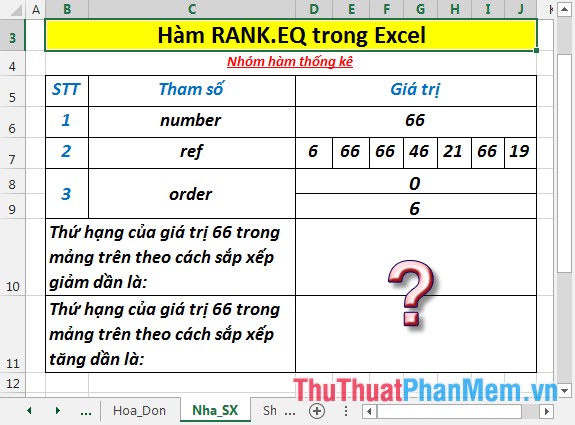
– Xác định thứ hạng của giá trị 66 theo cách sắp xếp giảm dần. Tại ô cần tính nhập công thức: =RANK.EQ(D6,D7:J7,D8)
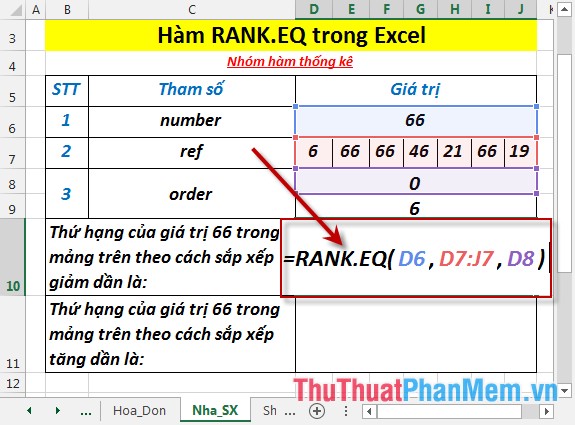
– Nhấn Enter -> thứ hạng của giá trị 66 là:
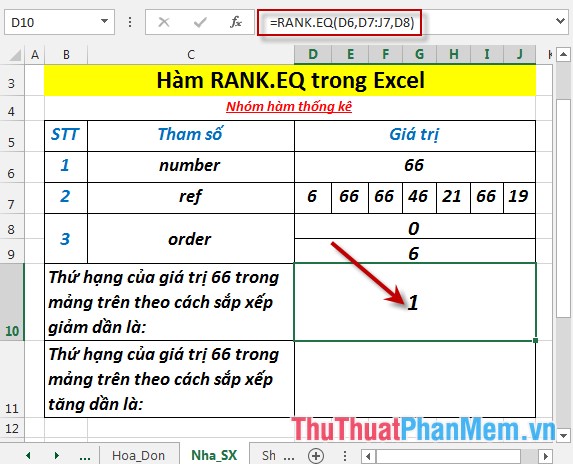
– Ở đây mảng ref có 3 giá trị 66 -> hàm trả về thứ hạng cao nhất là 1 (tương ứng cách sắp xếp giảm dần).
– Xác định thứ hạng của giá trị 66 theo cách sắp xếp tăng dần. Tại ô cần tính nhập công thức: =RANK.EQ(D6,D7:J7,D8) -> Nhấn Enter -> giá trị trả về là:
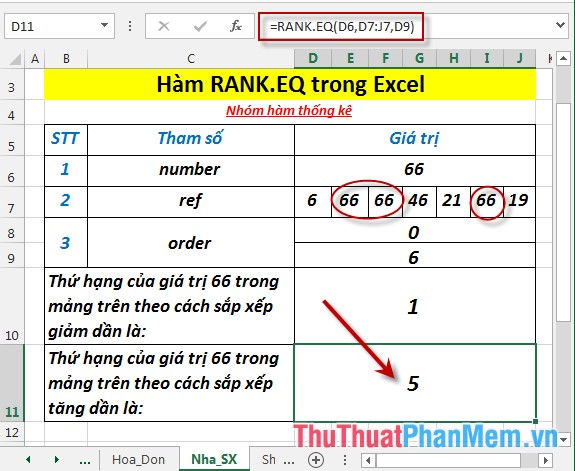
– Ở đây mảng ref có 3 giá trị 66 -> hàm trả về thứ hạng cao nhất là 5 (tương ứng cách sắp xếp tăng dần).
Vậy với 2 cách sắp xếp khác nhau -> thứ hạng của cùng 1 giá trị là khác nhau.
Trên đây là hướng dẫn và một số ví dụ cụ thể khi sử dụng hàm RANK.EQ trong Excel.
Chúc các bạn thành công!
?DienDan.Edu.Vn cám ơn bạn đã quan tâm và rất vui vì bài viết đã đem lại thông tin hữu ích cho bạn. https://diendan.edu.vn/

DienDan.Edu.Vn Cám ơn bạn đã quan tâm và rất vui vì bài viết đã đem lại thông tin hữu ích cho bạn.DienDan.Edu.Vn! là một website với tiêu chí chia sẻ thông tin,... Bạn có thể nhận xét, bổ sung hay yêu cầu hướng dẫn liên quan đến bài viết. Vậy nên đề nghị các bạn cũng không quảng cáo trong comment này ngoại trừ trong chính phần tên của bạn.Cám ơn.






